
发布时间:2022-05-25源自:未知 作者:admin阅读( )
电脑鼠标滚轮失灵怎么办?最近有用户反映,在电脑上使用鼠标时,突然遇到鼠标滚轮无法使用的问题,这是怎么回事呢?鼠标滚轮失灵该如何修复?请看下文具体介绍。
1、按快捷键Win R,打开运行对话框。如图所示:
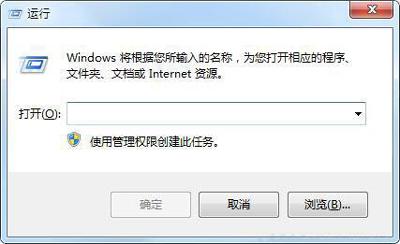
2、输入Regedit,然后点击确定,打开注册表编辑器。如图所示:
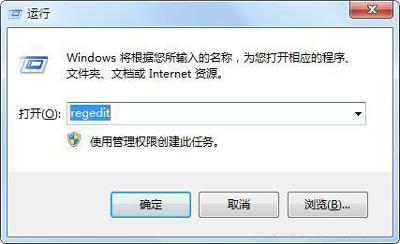
3、找到Hkey current user展开它。如图所示:
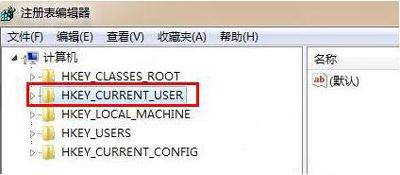
4、接着定位到Control。如图所示:
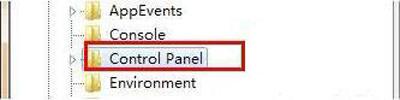
5、在Control panel下找到Desktop。如图所示:
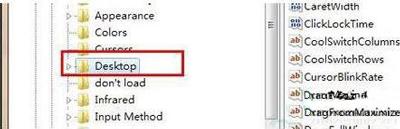
6、Desktop下找到Wheelstrolllines。如图所示:

7、右键单击它,然后选择修改。如图所示:

8、将数值数据修改为3,然后点击确定。如图所示:
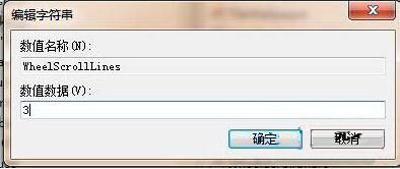
9、点击开始——重新启动。设置完成。如图所示:
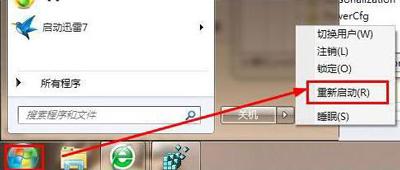
需要修改注册表,必须严格按照教程中的步骤,否则有一定得风险。如果修改注册表以后出现了系统问题,你可以按照此教程把注册表改回来。

蓝星花的花语(珍惜眼前,把握当下)
在蓝星花生长期间还需严格的控制水肥的施加,浇水时需根据土壤的干湿程度来补充水分,保...
刺激战场新手最多的地图(刺激战场哪个地图最好玩)
山顶屋顶,一直都是一个不错的隐藏地点,位置足够高,能够一览无遗,洞察周围敌人位置,...
婴儿奶瓶十大品牌排行 婴儿奶瓶十大品牌排行榜图片
2.清洁奶嘴的时候不用另外使用清洁剂,清洁的时候应该把奶嘴翻过来,再用奶嘴刷清洗。如果...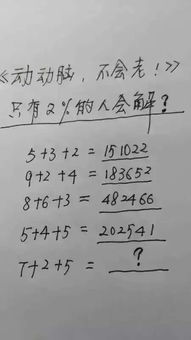
sad的反义词(happy)
sad(反义词)-happy small(比较级)-smaller hot(比较级)-hotter easy(比较级) -easier heavier(原级...
中长跑的好处(中长跑的好处作文)
1、坚持中长跑锻炼能提高心血管系统功能。促进血液循环使心脏、血管系统发达。另外中长跑...Copyright ©2008-2022 石柱百科网 版权所有
声明:本站部分内容来源于网络,如涉及侵权,请与我们联系,本站为非赢利性网站 不接受任何赞助和广告渝ICP备2023005114号-2